
Schopnosť vyriešiť systém rovníc často môže ťažiť nielen v štúdii, ale aj v praxi. Zároveň nie každý používateľ PC vie, že exil má svoje vlastné varianty riešení lineárnych rovníc. Poďme zistiť, ako používať nástroj tohto tabuľkového procesora na vykonanie tejto úlohy rôznymi spôsobmi.
Možnosti pre riešenia
Akákoľvek rovnica možno považovať za riešenú len vtedy, keď sa zistia jeho korene. V programe Excel existuje niekoľko možností vyhľadávania root. Zoberme si každý z nich.Metóda 1: Matrixová metóda
Najbežnejším spôsobom riešenia systému nástrojov lineárnych rovníc Excel je použitie metódy matrice. Skladá sa v budovaní matice expresných koeficientov a potom pri vytváraní návratnej matrice. Skúste použiť túto metódu na riešenie nasledujúceho systému rovníc:
14x1 + 2x2 + 8x4 = 218
7x1-3x2 + 5x3 + 12x4 = 213
5x1 + x2-2x3 + 4x4 = 83
6x1 + 2x2 + x3-3x4 = 21
- Vyplňte čísla matríc, ktoré sú koeficientmi rovnice. Tieto čísla by mali byť umiestnené postupne v poradí, berúc do úvahy umiestnenie každého koreňa, ku ktorému zodpovedajú. Ak je jeden z koreňov neprítomný v určitom vyjadrení, potom sa v tomto prípade považuje za nulový koeficient. Ak je koeficient nie je určený v rovnici, ale zodpovedajúci koreň je k dispozícii, predpokladá sa, že koeficient je 1. označuje výslednú tabuľku ako vektor A.
- Samostatne zaznamenávajú hodnoty po podpísaní "EQUAL". Naznačujeme ich spoločným názvom ako vektor B.
- Teraz, aby ste zistili korene rovnice, v prvom rade, musíme nájsť inverznú maticu. Excel je našťastie špeciálny operátor, ktorý je navrhnutý tak, aby vyriešil túto úlohu. Nazýva sa mosadz. Má celkovú jednoduchú syntaxáciu:
= Mebu (pole)
Argument "Array" je v skutočnosti adresa zdrojovej tabuľky.
Takže, prideľujeme oblasť prázdnych buniek na hárku, ktorá je rovnaká ako rozsah pôvodnej matrice. Kliknite na tlačidlo "Prilepte funkciu", ktorá sa nachádza v blízkosti riadku vzorca.
- Sprievodca funkcií beží. Choďte do kategórie "matematické". Zdá sa, že zoznam "mosadz" zobrazuje zoznam. Po zistení ho zdôrazňujeme a stlačte tlačidlo "OK".
- Spustí sa okno argumentov hry. Je to len jedno pole, pokiaľ ide o argumenty - "pole". Tu musíte zadať adresu nášho stola. Na tieto účely nastavte kurzor v tejto oblasti. Potom pripojte ľavé tlačidlo myši a zvýraznite oblasť na hárku, v ktorej sa matrica nachádza. Ako vidíte, údaje o súradniciach umiestnenia sa automaticky zadajú do poľa Windows. Po dokončení tejto úlohy by bolo najjednoduchšie kliknúť na tlačidlo "OK", ale nemali by ste sa ponáhľať. Faktom je, že stlačenie tohto tlačidla je ekvivalentné používaniu príkazu ENTER. Ale keď pracujete s poliami po ukončení vstupu vzorca, nemali by ste kliknúť na tlačidlo ENTER a vytvoriť sadu skratiek Ctrl + Shift + Enter Keys. Vykonať túto operáciu.
- Takže, potom program robí výpočty a na výstupe vo vopred zvolenej oblasti, ktorú máme matricu, inverznú.
- Teraz budeme musieť znásobiť inverznú matricu na matrici B, ktorá sa skladá z jedného stĺpca hodnôt umiestnených po znamení "rovnaké" v výrazoch. Na násobenie tabuliek v exteriéri je tiež samostatná funkcia s názvom MUMS. Tento operátor má nasledujúcu syntax:
= Matka (Array1; Array2)
Zdôrazňujeme rozsah, v našom prípade pozostávajúce zo štyroch buniek. Ďalej spustite funkcie funkcií kliknutím na ikonu "Funkcia paste".
- V kategórii "Matematical", spustite sprievodcu funkcií, prideľte názov "MUMZNOM" a stlačte tlačidlo "OK".
- Okno Argumenty hry je aktivované. V poli "Massive1" predstavujeme súradnice našej reverznej matrice. Aby sme to naposledy nastavili kurzor v poli a ľavé tlačidlo myši, zvýrazňujeme kurzor zodpovedajúci tabuľku. Podobná akcia sa vykonáva, aby boli súradnice v poli "Massive2", len tento čas prideľte hodnoty stĺpca B. Po vykonaní vyššie uvedených akcií opäť neponáhľajte stlačiť tlačidlo "OK" alebo Zadajte kláves ENTER a zadajte kombináciu klávesov Ctrl + Shift +.
- Po tejto akcii sa korene rovnice zobrazia v predtým špecializovanej bunke: X1, X2, X3 a X4. Budú sa nachádzajú dôsledne. Môžeme teda povedať, že sme tento systém vyriešili. Aby sa overila správnosť riešenia, stačí nahradiť údaje pôvodnému výraznému systému namiesto zodpovedajúcich koreňov. Ak je rešpektovaná rovnosť, znamená to, že reprezentovaný systém rovníc je vyriešený správne.
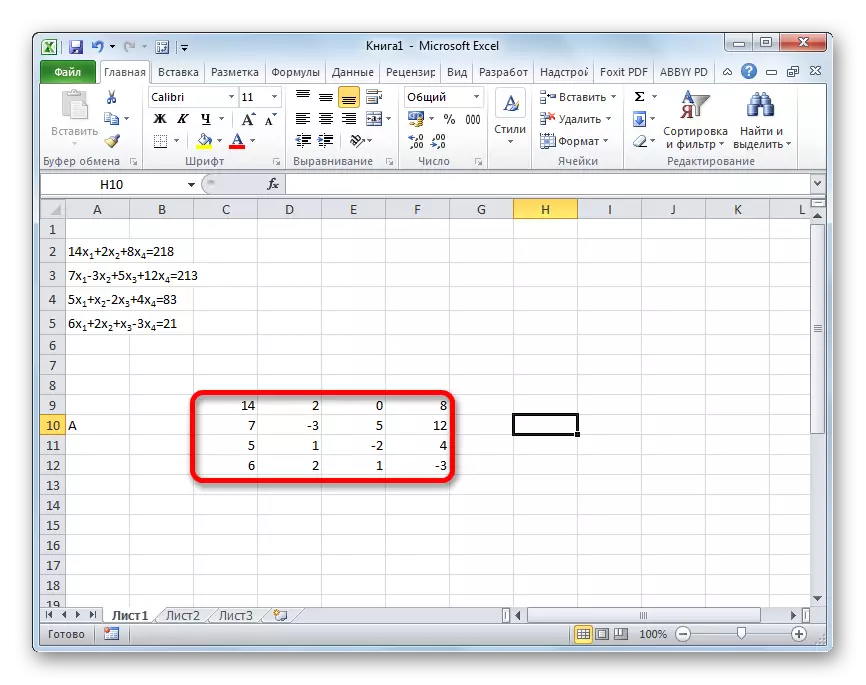
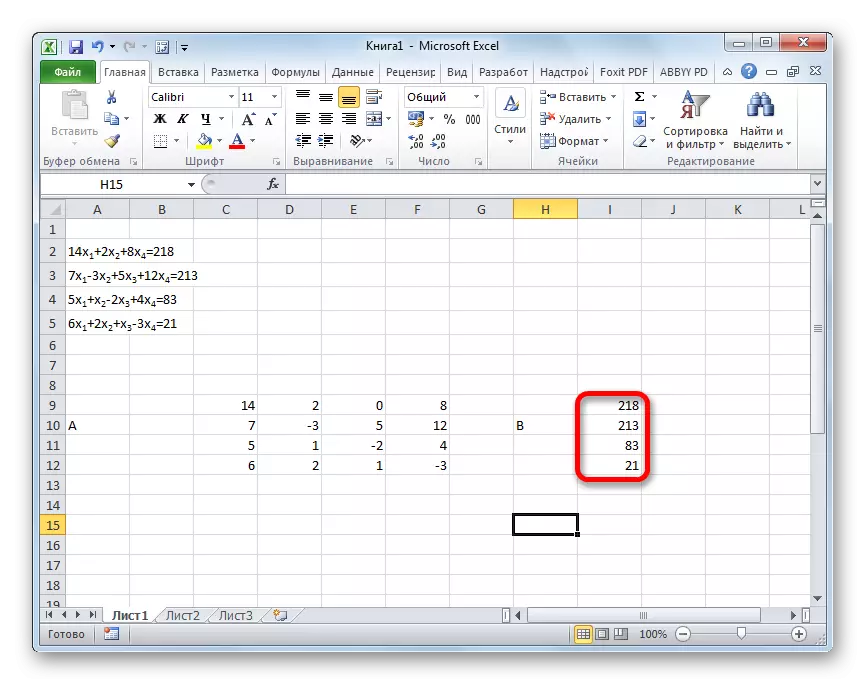
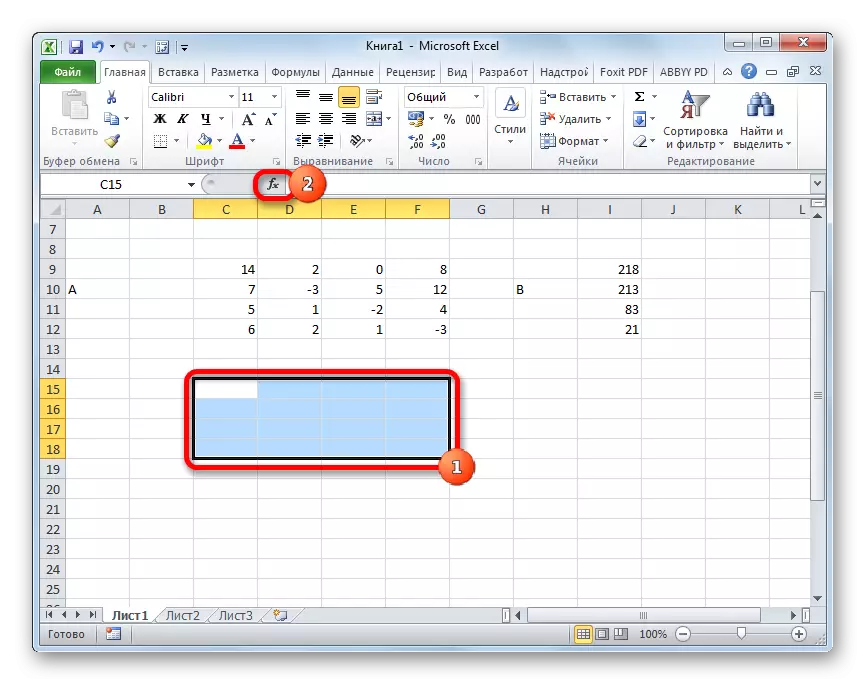
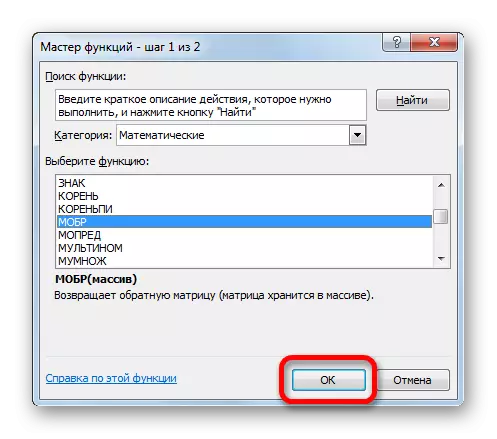
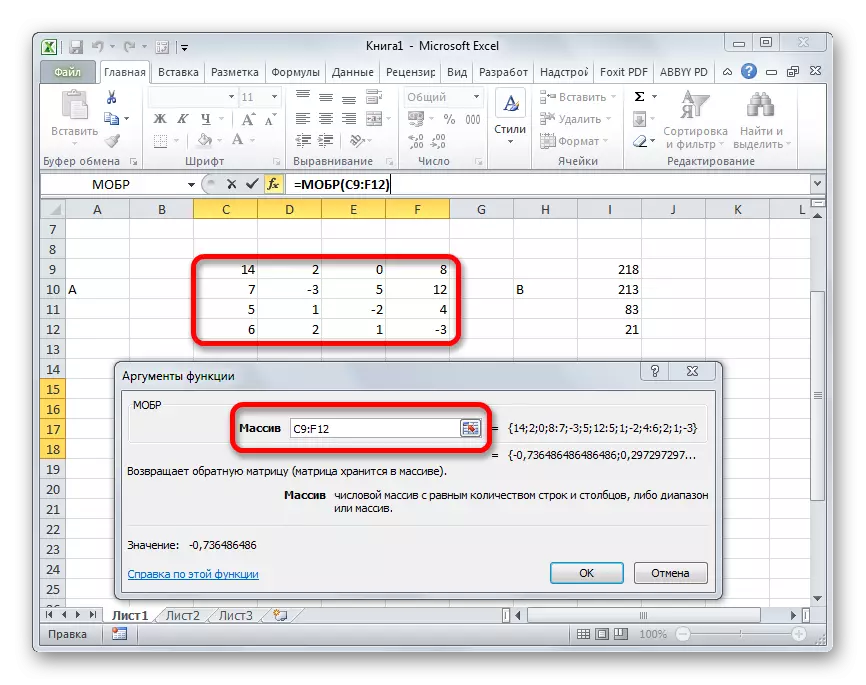

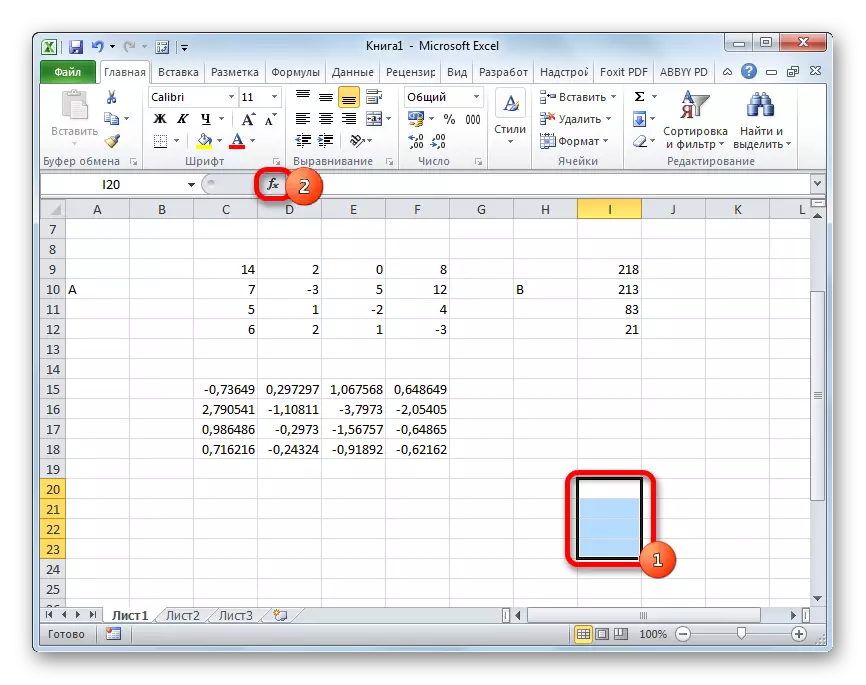


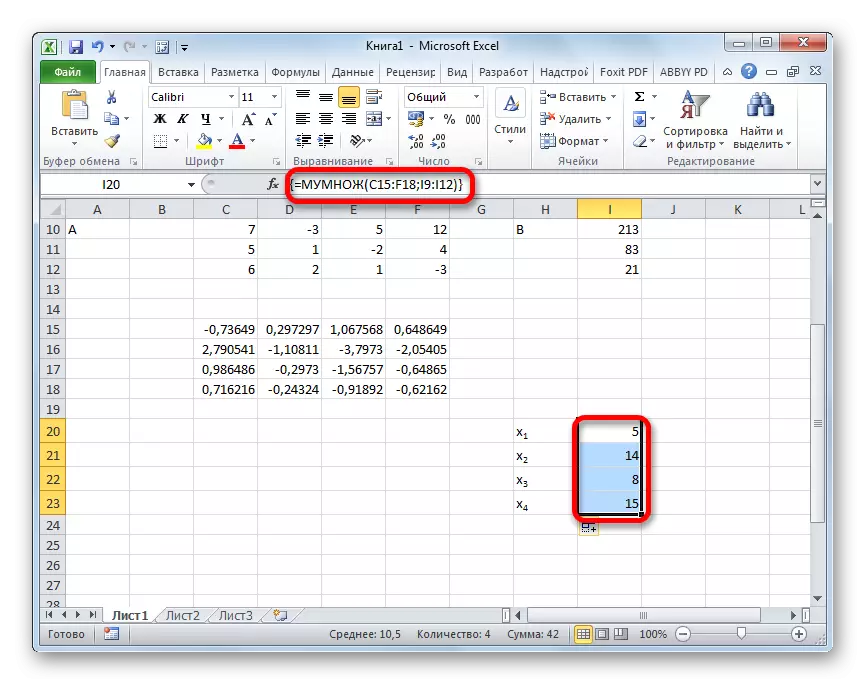
Lekcia: Reverzná matica v Excel
Metóda 2: Výber parametrov
Druhý známy spôsob riešenia systému rovníc v Excel je aplikácia metódy výberu parametrov. Podstatou tejto metódy je nájsť z opaku. To znamená, že na základe výsledku vyrábame neznámy argument. Použite napríklad štvorcovú rovnicu
3x ^ 2 + 4x-132 = 0
- Vezmite si hodnotu X v rovnakej úrovni ako 0. Činnosť zodpovedajúcej hodnoty hodnoty F (X) použitím nasledujúceho vzorca:
= 3 * x ^ 2 + 4 * x-132
Namiesto zmyslu z "X" nahrádzame adresu bunky, kde sa nachádza číslo 0 prijaté pomocou X pre X.
- Prejdite na kartu "Údaje". Kliknutím na "Analýzu", čo ak "". Toto tlačidlo sa umiestni na pásku v paneli s nástrojmi "Práca s údajmi". Otvorí sa rozbaľovací zoznam. Vyberte polohu "Výber parametra ...".
- Začína sa okno výberu parametrov. Ako vidíte, pozostáva z troch polí. V poli "Nastavená v bunkovom", zadajte adresu bunky, v ktorej sa F (X) vzorec umiestni, vypočíta nám o niečo skôr. V poli "Hodnota" zadáme číslo "0". V poli "Zmena hodnôt" zadajte adresu bunky, v ktorej X Hodnota X, ktorá bola predtým vykonaná na 0. Po vykonaní týchto akcií stlačte tlačidlo "OK".
- Po tom, Excel vykoná výpočet pomocou výberu parametrov. Uvádza sa, že hlásenie o informačnom okne. Treba stlačiť tlačidlo "OK".
- Výsledkom výpočtu koreňa rovnice bude v bunke, že sme boli vymenovaní v poli "Zmena hodnôt". V našom prípade, ako vidíme, X sa rovná 6.
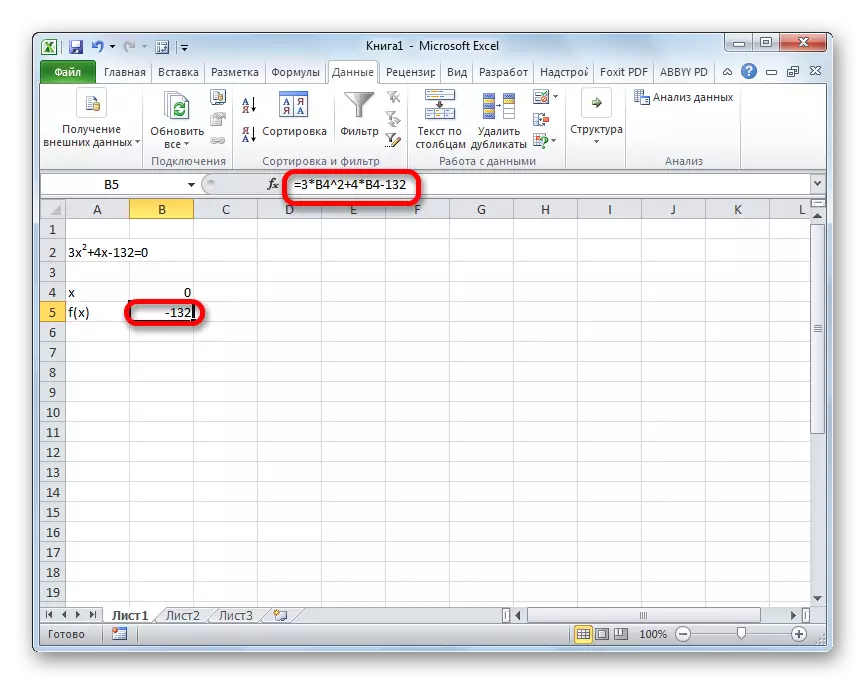
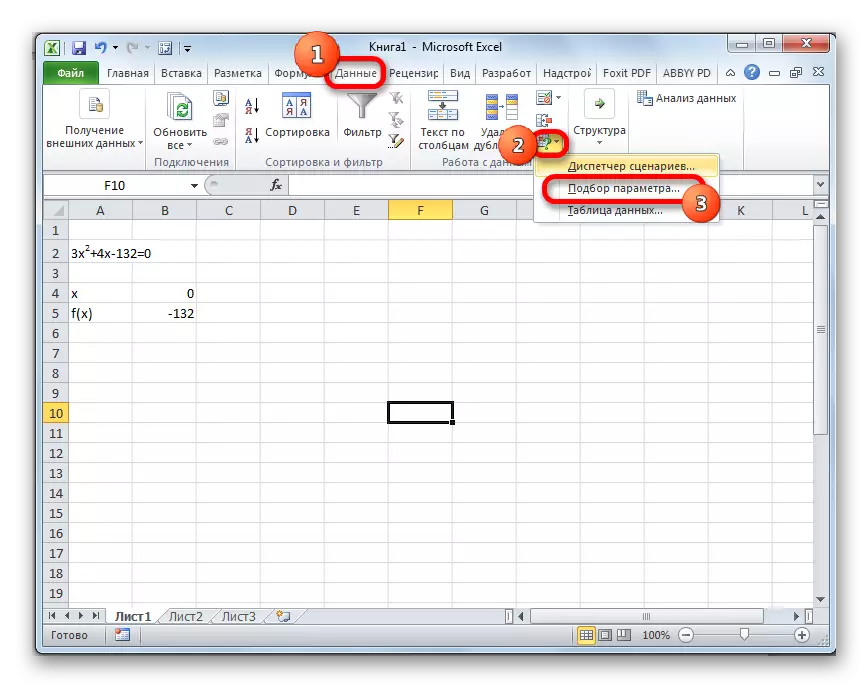
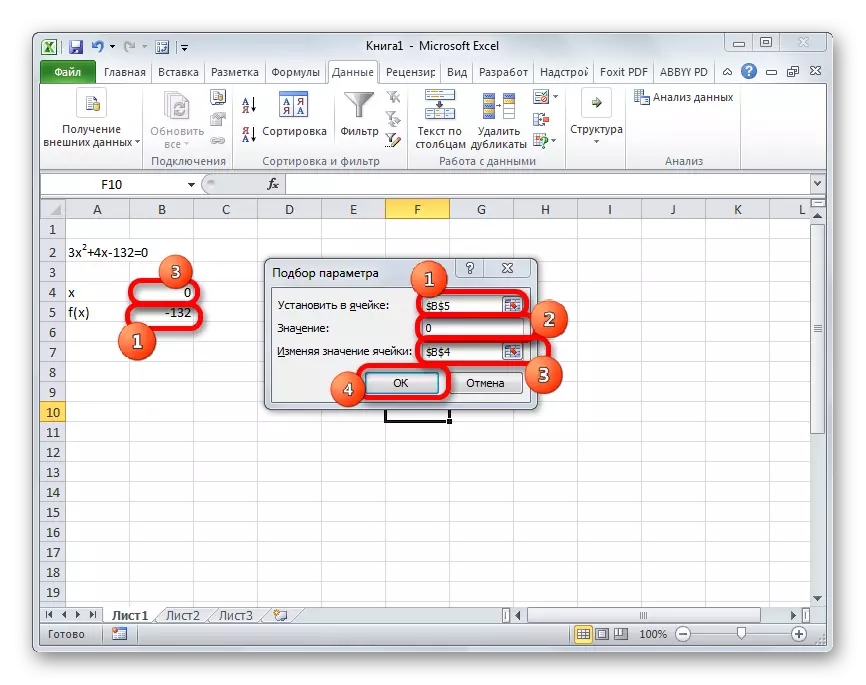
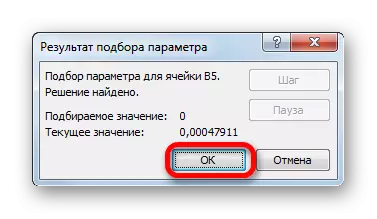

Tento výsledok môže byť tiež skontrolovaný tak, že namiesto hodnoty X nahradí túto hodnotu do vyriešeného výrazu.
Lekcia: Výber parametra v programe Excel
Metóda 3: Metóda Cramer
Teraz sa snažte vyriešiť systém rovníc pri krameri. Napríklad užívajte rovnaký systém, ktorý bol použitý v metóde 1:
14x1 + 2x2 + 8x4 = 218
7x1-3x2 + 5x3 + 12x4 = 213
5x1 + x2-2x3 + 4x4 = 83
6x1 + 2x2 + x3-3x4 = 21
- Rovnako ako v prvej metóde, vytvárame matricu A z koeficientov rovníc a tabuľky B z hodnôt, ktoré stoja po znamení "rovnaké".
- Ďalej vytvoríme štyri ďalšie stoly. Každá z nich je kópia matice A, len v týchto kópiách striedavo jeden stĺpec je nahradený tabuľkou B. Prvá tabuľka je prvý stĺpec, v druhej tabuľke - druhá atď.
- Teraz musíme vypočítať determinanty pre všetky tieto tabuľky. Systém rovníc bude mať riešenia len vtedy, ak všetky determinanty budú mať inú hodnotu ako nulu. Ak chcete vypočítať túto hodnotu v programe Excel, existuje samostatná funkcia - mopred. Syntax tohto operátora je nasledovná:
= Mopred (pole)
Tak, ako je funkcia mosadze, jediný argument sa vzťahuje na spracovanú tabuľku.
Zvýrazňujeme tak bunku, v ktorej bude determinant prvej matrice výstup. Potom kliknite na tlačidlo "Vložiť funkciu" na predchádzajúcich metódach.
- Okno Sprievodca funkciami je aktivované. Obrátime sa na kategóriu "matematické" a medzi zoznamom operátorov prideľujeme meno "mopred". Potom kliknite na tlačidlo "OK".
- Spustí sa okno Argumenty mopred funkcie. Ako vidíte, má len jedno pole - "Array". V tomto poli zadajte adresu prvej konvertovanej matrice. Ak to chcete urobiť, nastavte kurzor do poľa a potom vyberte rozsah matrice. Potom kliknite na tlačidlo "OK". Táto funkcia zobrazuje výsledok do jednej bunky, nie poľa, takže na získanie výpočtu, nemusíte sa uchýliť k stlačením klávesu CTRL + SHIFT + ENTER ENTEREJ KOMBINÁCIE.
- Funkcia vypočíta výsledok a zobrazí ho do predbežnej bunky. Ako vidíme, v našom prípade je determinant rovný -740, to znamená, že nie je rovná nule, ktorá nás vyhovuje.
- Podobne robíme výpočet determinantov pre ostatné tri tabuľky.
- V konečnej fáze sa vypočíta determinantom primárnej matrice. Postup prebieha všetky pozdĺž toho istého algoritmu. Ako vidíme, determinant primárnej tabuľky je tiež odlišný od nuly, čo znamená, že matrica sa považuje za nedegenerátu, to znamená, že systém rovníc má roztoky.
- Teraz je čas nájsť korene rovnice. Koreň rovnice sa rovná pomeru deterviny zodpovedajúcej konvertovanej matrice na determinant primárnej tabuľky. Rozdelenie striedavo všetkých štyroch determinantov transformovaných matríc na číslo -148, ktorý je determinantom pôvodnej tabuľky, dostaneme štyri korene. Ako vidíme, sú rovné hodnotám 5, 14, 8 a 15. Takto sa presne zhodujú s koreňmi, ktoré sme našli pomocou reverznej matrice v spôsobe 1, čo potvrdzuje správnosť riešenia rovnice systém.
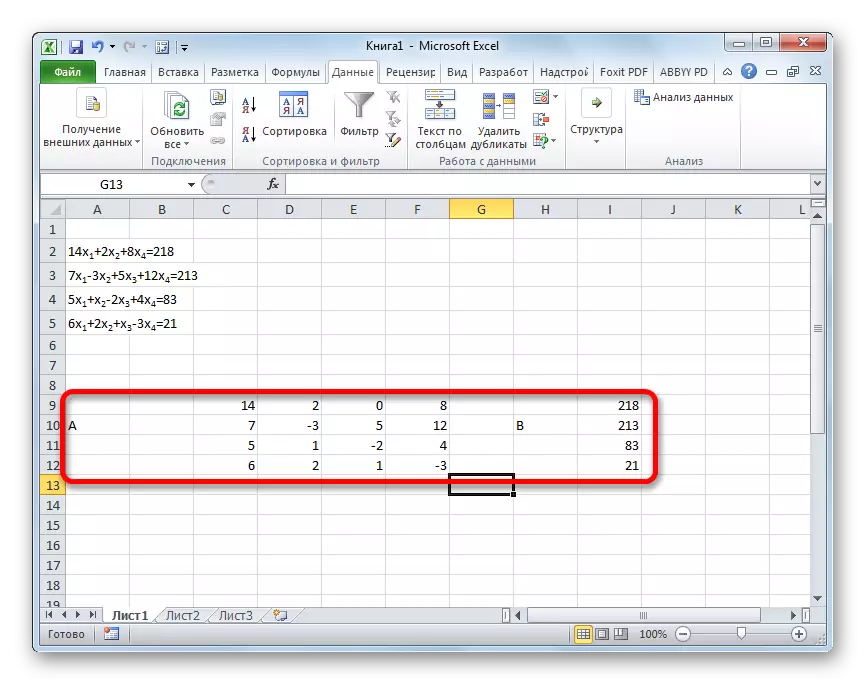
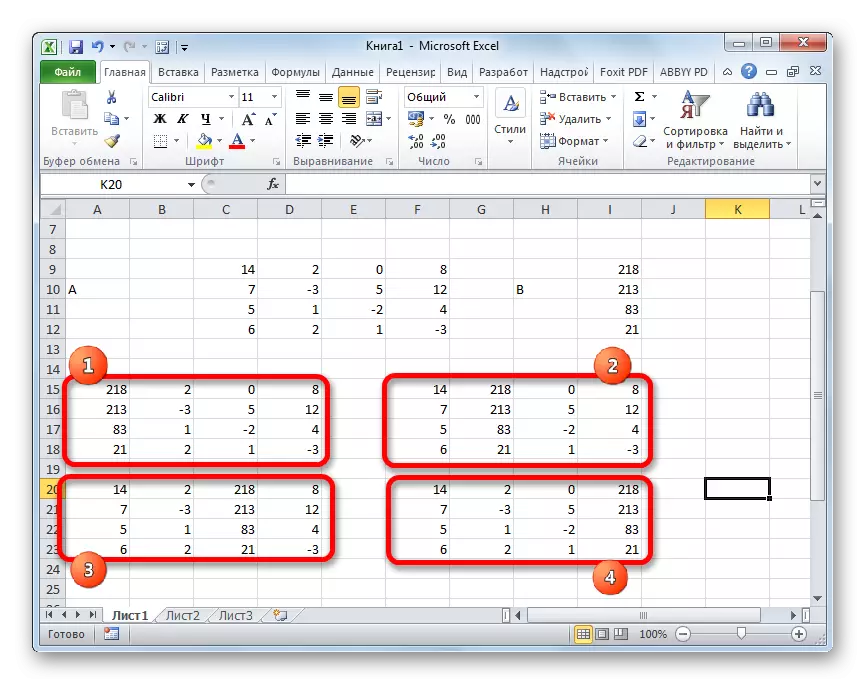


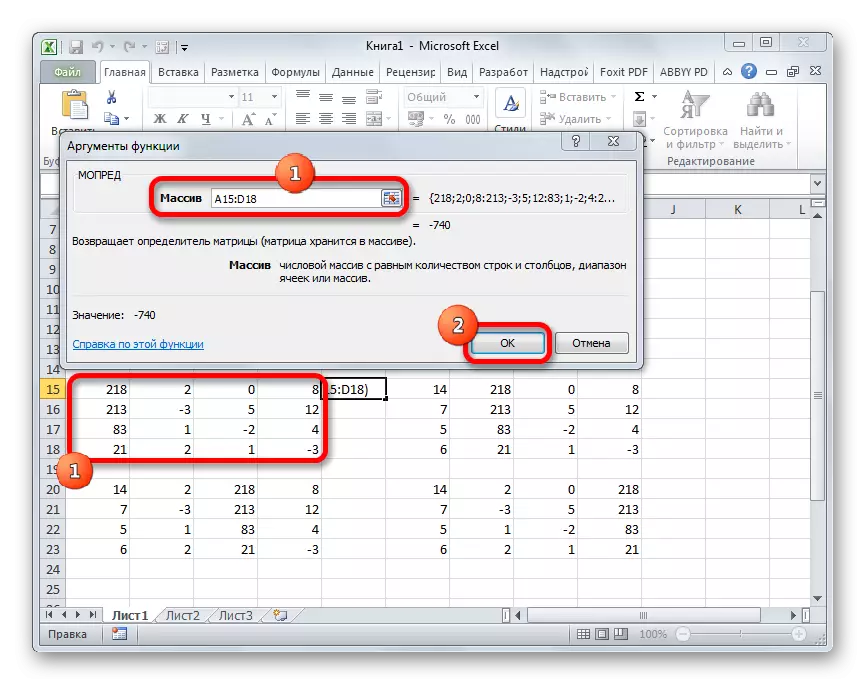
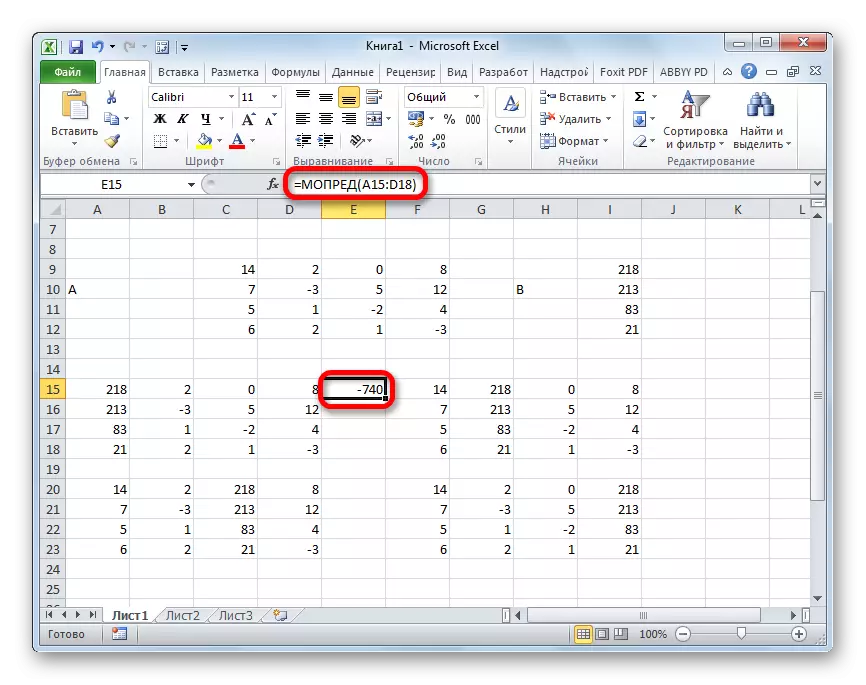
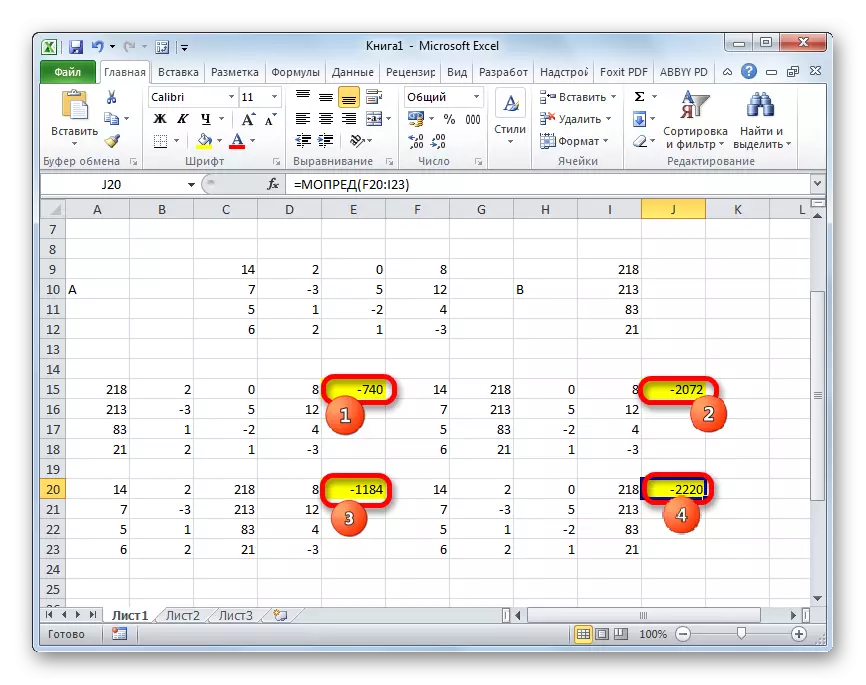
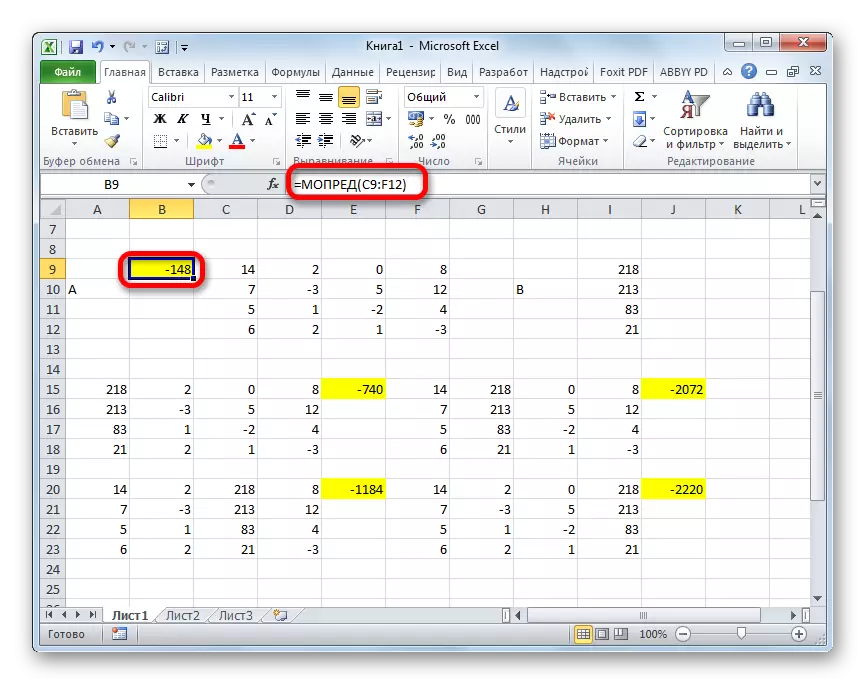
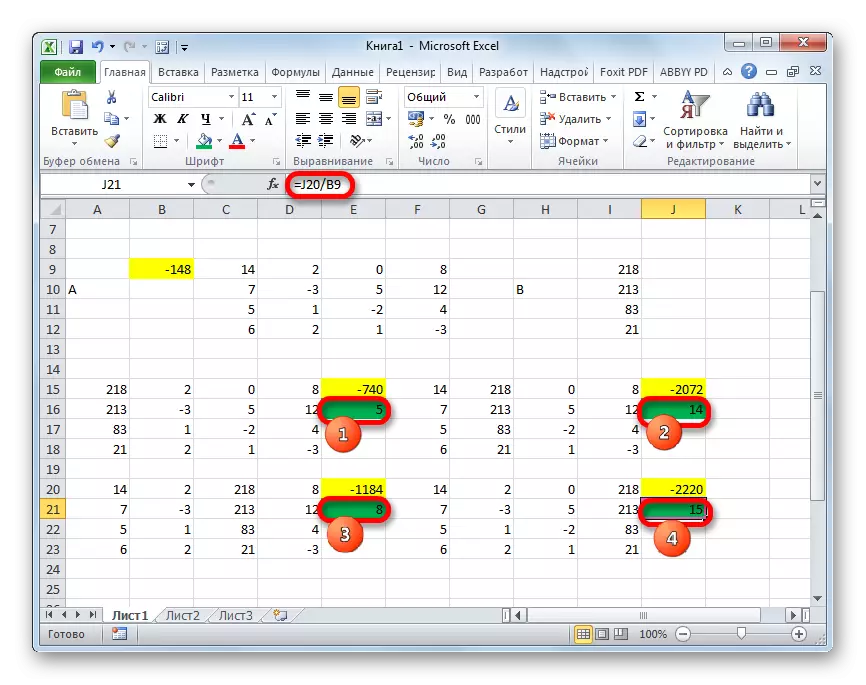
Metóda 4: Gauss Metóda
Riešenie systému rovníc môže byť tiež aplikovaná metódou Gaussa. Užívame napríklad jednoduchší systém rovníc troch neznámeho:
14x1 + 2x2 + 8x3 = 110
7x1-3x2 + 5x3 = 32
5x1 + x2-2x3 = 17
- Opäť, postupne zaznamenávajú koeficienty v tabuľke A a voľných členovia umiestnených po "rovnakom znamení" - v tabuľke B. Ale tentoraz bude obaja oba tabuľky, pretože bude potrebné pracovať v budúcnosti. Dôležitou podmienkou je, že v prvej bunke matrice sa hodnota odlišuje od nuly. V opačnom prípade by mali byť linky preskupené.
- Skopírujte prvý reťazec dvoch pripojených matríc do nižšie uvedenej čiary (pre prehľadnosť môžete preskočiť jednu riadku). V prvej bunke, ktorá sa nachádza v riadku, je ešte nižšia ako tá predchádzajúca, zavádzame nasledujúci vzorec:
= B8: E8- $ B $ 7: $ E $ 7 * (B8 / $ B $ 7)
Ak ste umiestnili matrice iným spôsobom, potom adresy buniek vzorca budete mať inú hodnotu, ale môžete ich vypočítať porovnaním s týmito vzorcami a obrázkami, ktoré sú tu uvedené.
Po zadaní vzorca zvýraznite celý rad buniek a stlačte kláves CTRL + SHIFT + ENTER ENTERECTIONE. Riešenie vzorca sa použije na riadok a bude naplnený hodnotami. Tak sme urobili odčítanie z druhého radu prvého vynásobenia pomerom prvých koeficientov dvoch prvých výrazov systému.
- Potom skopírujte výsledný reťazec a vložte ho do riadku nižšie.
- Po chýbajúcom riadku vyberte dve prvé riadky. Kliknite na tlačidlo "Kopírovať", ktorý sa nachádza na páske na karte Domov.
- Preskočíme reťazec po poslednom zázname na hárku. Vyberte prvú bunku v nasledujúcom riadku. Kliknite pravým tlačidlom myši. V kontextovom menu, ktorá otvorila kurzor na položku "Špeciálna vložka". Vo vyššie uvedenom zozname vyberte polohu "Hodnota".
- K nasledujúcemu riadku predstavujeme vzorec poľa. Je možné odpočítať z tretieho riadku predchádzajúcej skupiny danej skupiny druhého riadku vynásobeného pomerom druhého koeficientu tretieho a druhého reťazca. V našom prípade bude mať vzorca nasledujúci formulár:
= B13: E13- $ B $ 12: $ E $ 12 * (C13 / $ C $ 12)
Po zadaní vzorca, prideľujeme celý rozsah a použite kláves CTRL + SHIFT + ENTER ENTERE KECTIONS.
- Teraz by ste mali vykonať spätný beh podľa metódy Gauss. Z posledného záznamu preskočíme tri riadky. Vo štvrtom riadku predstavujeme vzorec poľa:
= B17: E17 / D17
Najnovší reťazec preto rozdelíme na svojom treťom koeficiente. Po zadaní vzorca zvýrazňujeme celý riadok a kliknite na Ctrl + Shift + ENTER klávesnica.
- Vstaneme na reťazec a zadajte nasledujúci vzorec v ňom:
= (B16: E16-B21: E21 * D16) / C16
Kliknutím na obvyklú kombináciu kľúčov, ak chcete použiť vzorec poľa.
- Zdvihnite inú líniu. Vo svojom zavedení vzorec radu nasledujúceho formulára:
= (B15: E15-B20: E20 * C15-B21: E21 * D15) / B15
Znova vyčleniť celý reťazec a použite klávesovú kombináciu klávesov CTRL + SHIFT + ENTER.
- Teraz sa pozrieme na čísla, ktoré sa ukázali v poslednom stĺpci posledného bloku riadkov vypočítaných skôr. Je to tieto čísla (4, 7 a 5), ktoré budú korene tohto systému rovníc. Môžete to skontrolovať, nahradiť ich namiesto hodnôt x1, x2 a x3 v výraze.
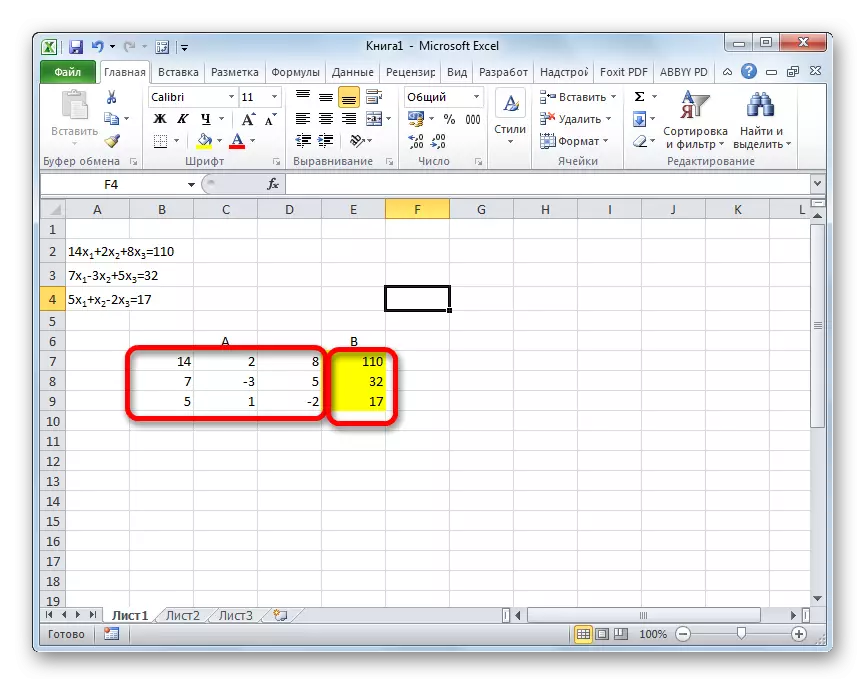
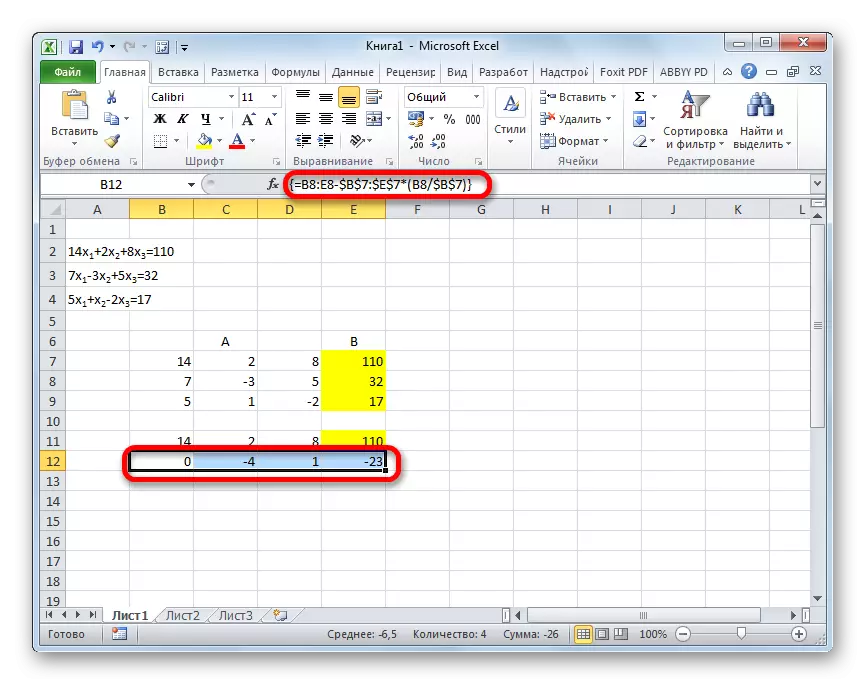

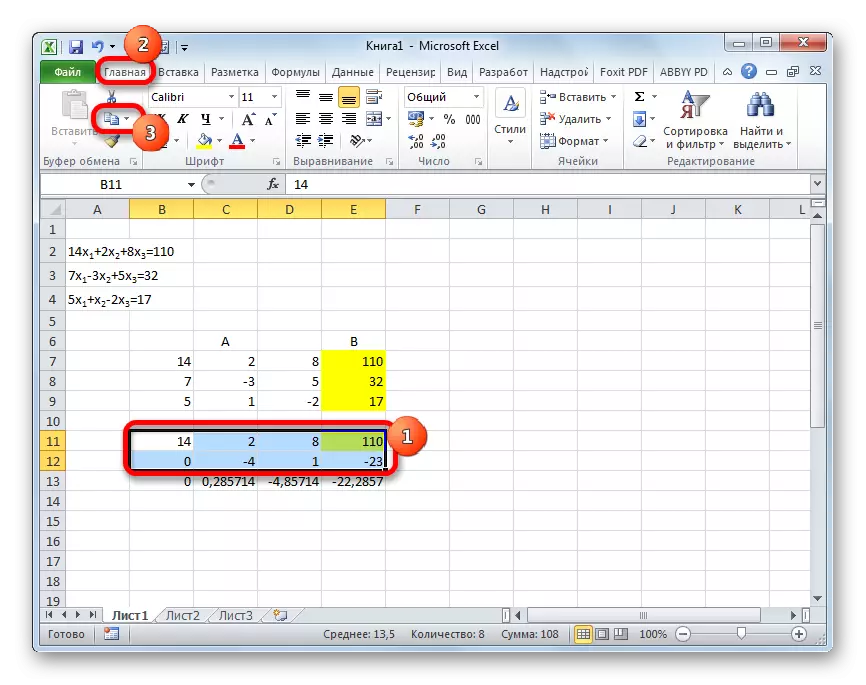
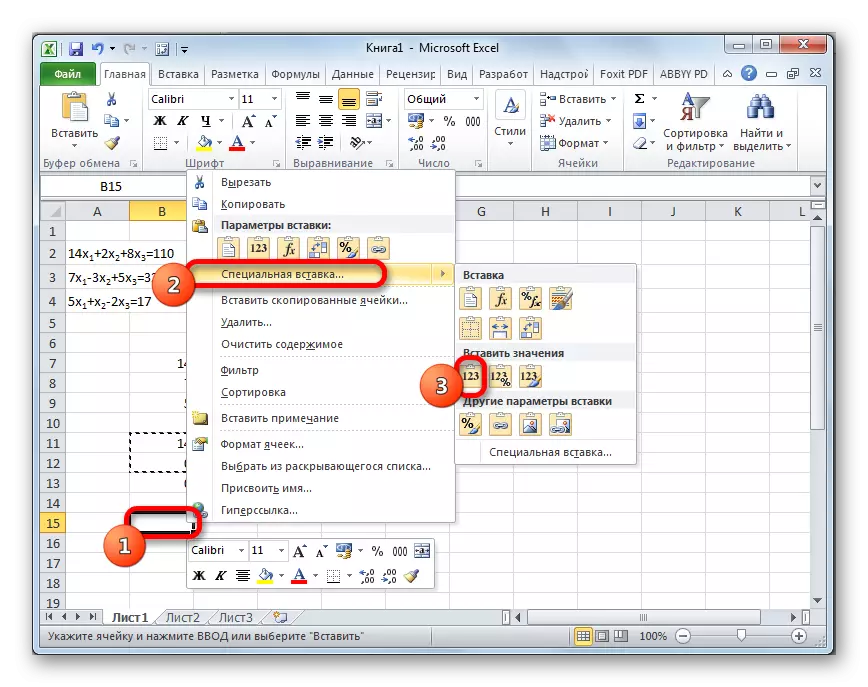
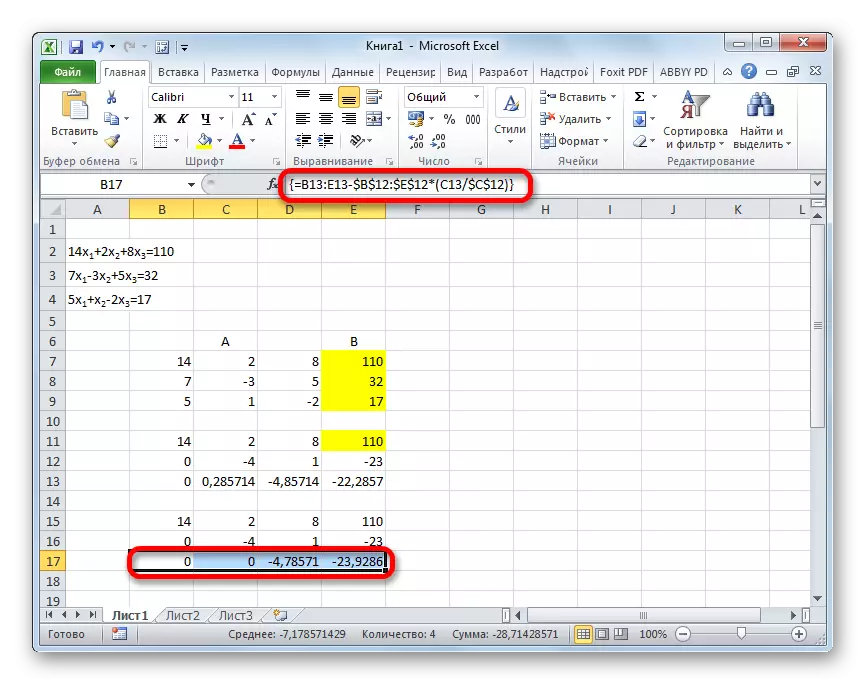
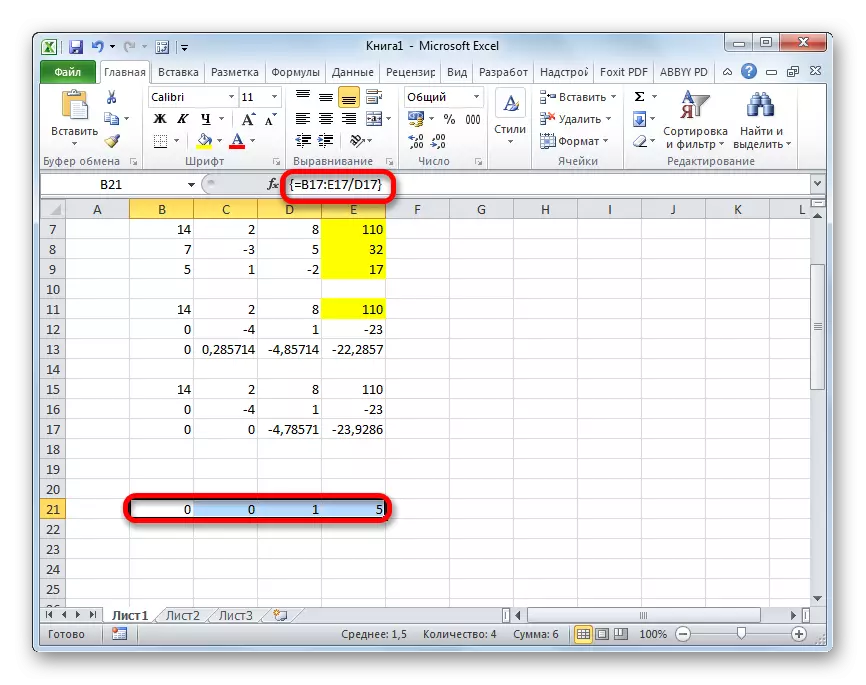

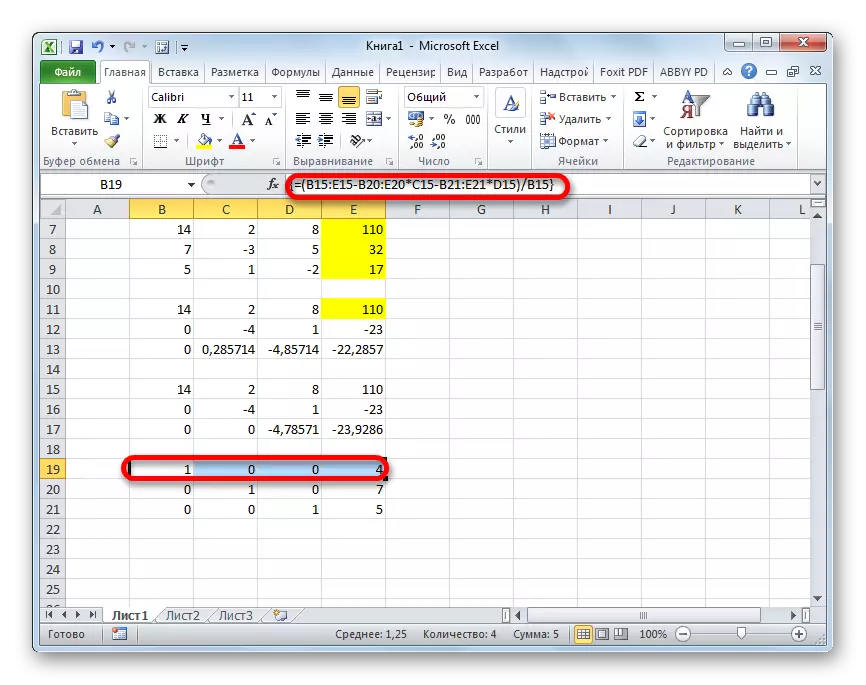
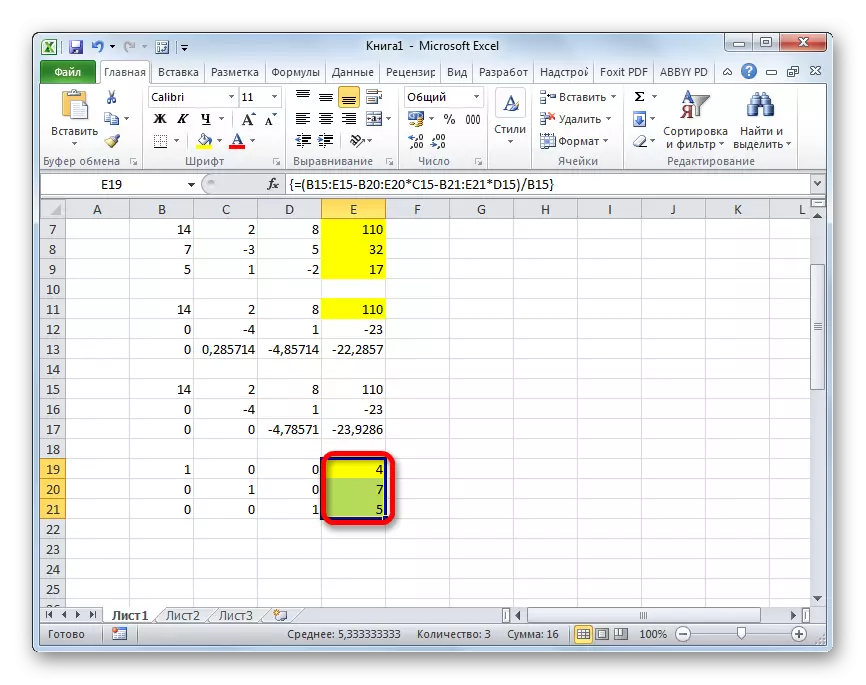
Ako vidíme, v exteriéri, systém rovníc môže byť vyriešený viacerými spôsobmi, z ktorých každý má svoje vlastné výhody a nevýhody. Ale všetky tieto metódy môžu byť rozdelené do dvoch veľkých skupín: maticu a pomocou nástroja výberu parametrov. V niektorých prípadoch nie sú matické metódy vždy vhodné na riešenie problému. Najmä, keď je determinant matrice nula. V zostávajúcich prípadoch sa používa, ktorý sa používa, ktorý sa má rozhodnúť, ktorú možnosť považuje za vhodnejšie pre seba.
